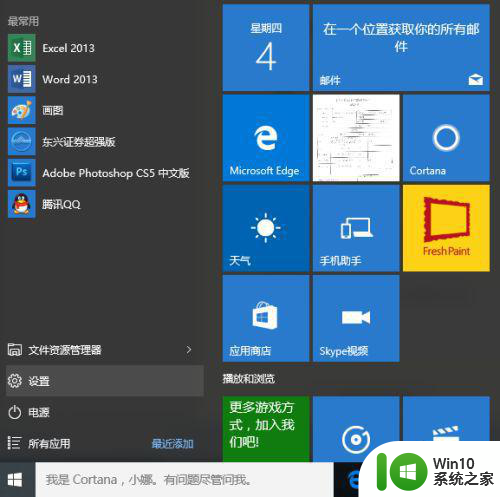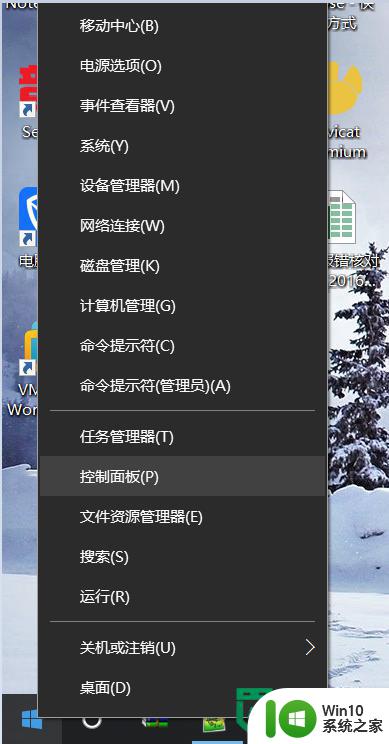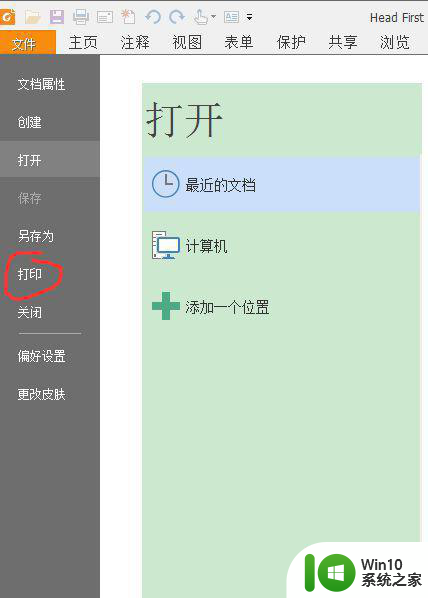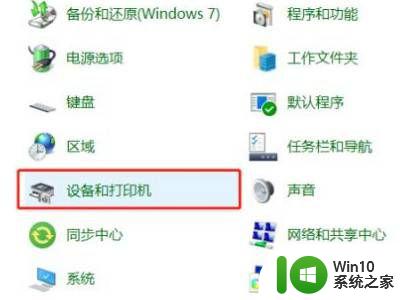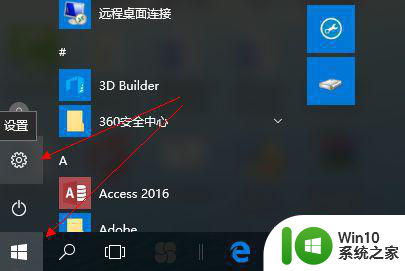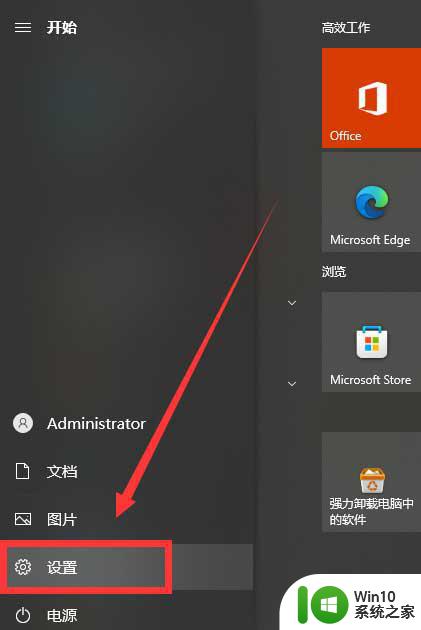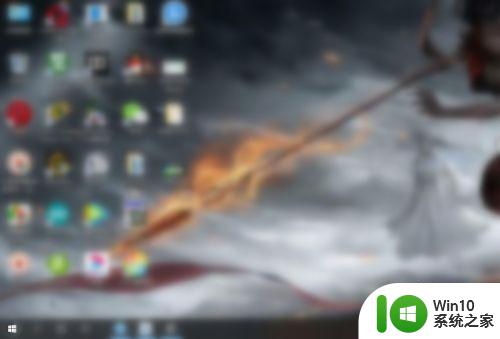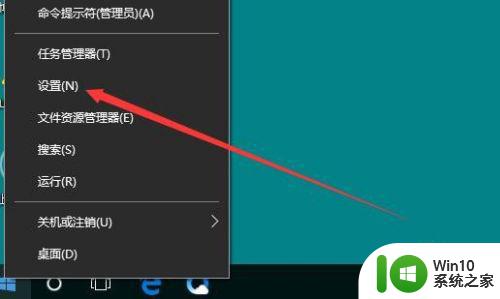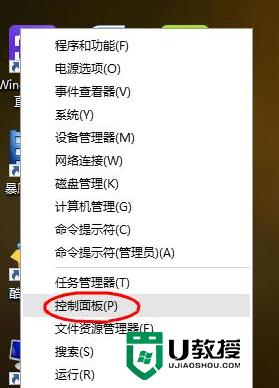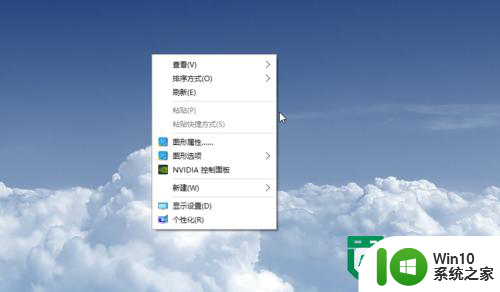教你设置win10打印纸张方向的方法 win10打印设置中如何调整纸张方向
更新时间:2023-11-14 17:52:42作者:xiaoliu
教你设置win10打印纸张方向的方法,在日常工作和学习中,打印文件是我们经常需要进行的操作之一,有时候我们可能会遇到一些问题,比如打印出来的文件方向不正确。针对这个问题,我们可以通过调整Win10打印设置中的纸张方向来解决。接下来我将向大家介绍一种简单的方法,教大家如何设置Win10打印纸张方向,让我们的打印文件更加准确和方便。
1、点击开始菜单,选择“设置”按钮。
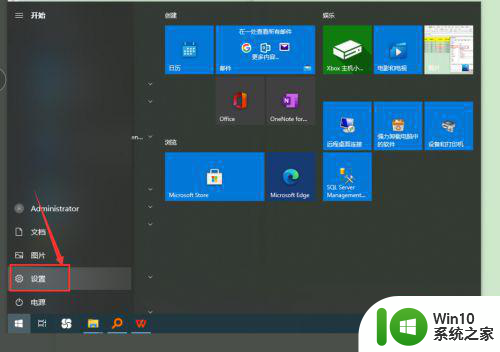
2、在设置中,选择“打印机选项”。
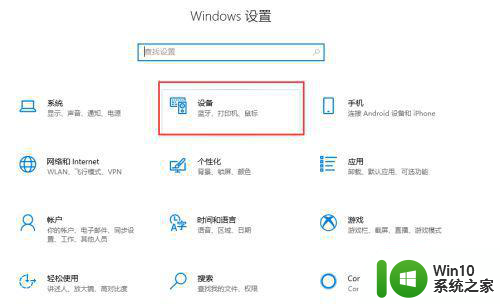
3、选中打印机,点击“管理”按钮。
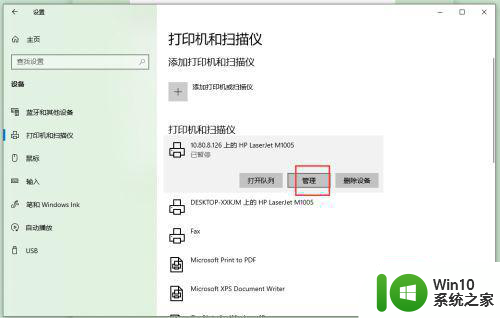
4、点击常规按钮下的“首选项”,设置纸张方向,点击“确定”按钮。
以上就是教你设置Win10打印纸张方向的方法的全部内容,碰到同样情况的朋友们赶紧参照小编的方法来处理吧,希望能够对大家有所帮助。